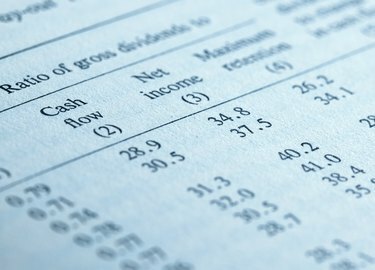
Tento zošit obsahuje bunky menoviek, ktoré zahŕňajú niekoľko stĺpcov, a ďalšie, v ktorých sa text zalamuje do viacerých riadkov.
Kredit za obrázok: milosducati/iStock/Getty Images
Excelová tabuľka sa môže zdať nevhodná na zadávanie textu. Najmä do bunky sa zmestí len približne 9 znakov pred tým, než sa dostane na okraj stĺpca, takže záznam bude vyzerať orezaný. Ak to chcete vyriešiť, môžete použiť príkazy Zalomiť text a Zlúčiť, ktoré sa nachádzajú na karte Domov na páse s nástrojmi. Zalomiť text spôsobí, že sa text zobrazí na viacerých riadkoch v rámci aktuálnej šírky stĺpca. Zlúčenie umožňuje, aby váš text pokrýval viacero stĺpcov.
Zalomenie textu do jednej bunky
Zalomenie textu do bunky je len ďalší spôsob formátovania bunky. Ak chcete zalomiť text, vyberte bunku a potom kliknite na "Zalomiť text" na karte Domov na páse s nástrojmi. Všimnete si, že text sa v bunke zalamuje, ale šírka stĺpca zostáva rovnaká. S úzkym stĺpcom budete mať pravdepodobne veľa zalomení riadkov, najmä ak ste zadali dlhý reťazec. Ak to chcete vyriešiť, môžete upraviť šírku stĺpca a v prípade potreby aj výšku riadka, aby sa zmestil zalomený text.
Video dňa
Upravte šírku stĺpca a výšku riadka tak, aby sa zhodovali s zabaleným textom
Keď zalamujete text do bunky, pravdepodobne budete chcieť prispôsobiť aj šírku stĺpca a výšku riadka. Ak chcete rozšíriť stĺpec, ukážte myšou na pravú stranu písmena stĺpca, kým neuvidíte rozdeľovač stĺpcov, a potom rozdeľovač stĺpcov potiahnite doprava. Keď rozšírite stĺpec, môžete v bunke vidieť príliš veľa bieleho miesta. Môžete to opraviť nastavením výšky riadku. Vyberte bunku a potom na karte Domov na páse s nástrojmi vyberte možnosť „Formátovať“ a potom „Automaticky prispôsobiť výšku riadka“.
Zlúčiť bunky a zalomiť text
Namiesto rozširovania stĺpcov, aby sa zmestil zalomený text, môžete niekedy uprednostniť zlúčenie buniek vo viacerých stĺpcoch. Napríklad možno chcete zobraziť blok textu v hornej časti tabuľky a zároveň zachovať úzke stĺpce pod blokom textu. Ak to chcete urobiť, potiahnite cez bunky, ktoré chcete zlúčiť. Môžete napríklad ťahať cez rozsah buniek, ako je A1..E4. Kliknite na požadovaný príkaz „Zlúčiť“ v skupine Zarovnanie na karte Domov na páse s nástrojmi a potom kliknite na „Zalomiť text“.
Zalomenie textu vo všetkých bunkách v stĺpci alebo riadku
Pomocou rovnakého príkazu Zalomiť text na páse s nástrojmi môžete rýchlo zalomiť text vo všetkých bunkách v konkrétnom stĺpci alebo riadku. Stačí vybrať stĺpec alebo riadok a potom vybrať príkaz.




